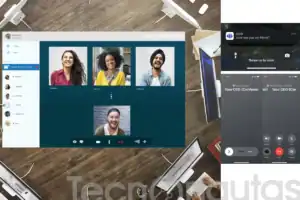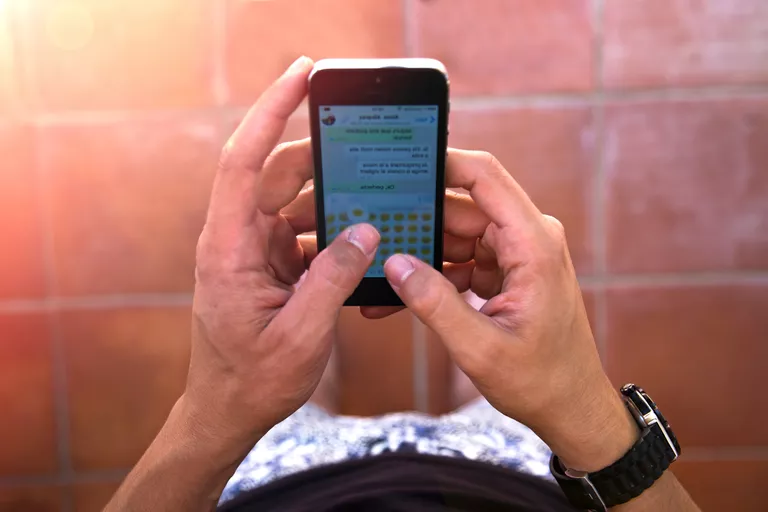
Si a menudo utiliza la mensajería de texto SMS, es posible que desee aprender a hacer copias de seguridad de los mensajes de texto en su teléfono para poder recuperarlos fácilmente más tarde. Estas copias de seguridad son útiles si elimina accidentalmente un texto importante y desea recuperarlo, y también puede demostrar su valor en caso de disputa.
Siempre es una buena idea hacer una copia de seguridad de tus mensajes de texto antes de hacer una actualización importante que involucre también a tu teléfono. Afortunadamente, hay una variedad de maneras de realizar una copia de seguridad de SMS dependiendo del tipo de teléfono que tengas, ya sea Android o iPhone. A continuación se explica cómo realizar una copia de seguridad de los mensajes de texto en ambos dispositivos.
Copia de seguridad de SMS en Android
Si te estás preguntando cómo hacer una copia de seguridad de los mensajes de texto en tu teléfono Android, te preocupa que probablemente sea más difícil de lo que tienes tiempo para hacerlo, no te preocupes. Hay una manera fácil de hacer el trabajo usando una aplicación móvil gratuita llamada SMS Backup & Restore. Esta aplicación es muy versátil, ya que permite realizar copias de seguridad de texto directamente en el propio dispositivo Android, en el equipo, en un servicio de almacenamiento en línea o en el correo electrónico. Cómo utilizarlo para hacer una copia de seguridad de sus textos.
Cómo hacer una copia de seguridad de los mensajes de texto en tu Android.
Nota : Debe tener Android 4.0.3 o superior para usar esta aplicación.
Copia de seguridad de mensajes de texto usando SMS Backup and Restore :
- Descarga SMS Backup and Restore desde la tienda Google Play y, a continuación, inicia la aplicación. En el menú principal, puntee en Configurar una copia de seguridad para empezar a crear la copia de seguridad.
- Elija los tipos de registros que desea respaldar, ya sean mensajes de texto, llamadas telefónicas o registros de llamadas; tiene la opción de respaldar todos los mensajes o sólo las conversaciones seleccionadas.
- Nota : Si lo desea, puede asegurarse de que los mensajes emojis o MMS (mensajes multimedia con fotos, vídeo o audio) también estén incluidos en la copia de seguridad.
- Cree un nombre para su copia de seguridad para que pueda encontrarla fácilmente después.
- Decida dónde desea guardar la copia de seguridad. Puede guardarlo directamente en su dispositivo Android, en Google Drive, en Dropbox, en OneDrive o en Email.
- Nota : si sólo guarda la copia de seguridad directamente en su dispositivo Android y algo le sucede al dispositivo, es posible que pierda la copia de seguridad. Siempre es una buena idea mantener una copia separada almacenada en otro lugar también.
- Si desea establecer una programación regular para realizar copias de seguridad de sus mensajes, puede hacerlo dentro de la configuración de la aplicación, que se encuentra en el icono del menú hamburguesa (tres líneas horizontales apiladas) en la esquina superior izquierda.
- Cuando esté listo para iniciar la copia de seguridad, puntee en Copia de seguridad en la esquina inferior derecha de la pantalla.
Haz copias de seguridad de los mensajes de texto SMS en tu teléfono Android.
Aunque el proceso descrito anteriormente es el método más sencillo para crear una copia de seguridad de sus mensajes de texto, puede aprovechar las opciones de copia de seguridad de texto más avanzadas si lo desea. Por ejemplo, también puede utilizar la aplicación SMS Backup & Restore para almacenar copias de seguridad de SMS en una tarjeta SD o incluso transferir copias de seguridad de SMS nuevas o existentes directamente a otro teléfono Android utilizando la función Wi-Fi Direct.
Por supuesto, hay otras aplicaciones populares que puedes probar para hacer copias de seguridad de tus mensajes de texto, como FonePaw Android Data Recovery, MobiKin Doctor para Android y Dr. Fone para Android.
Copia de seguridad SMS en iPhone
Si eres un usuario de iPhone, también tienes algunas opciones sencillas al alcance de tu mano para hacer copias de seguridad de los mensajes de texto. La opción más obvia es iCloud, que puede utilizar para realizar copias de seguridad de los mensajes de texto y otros datos de su teléfono. La única advertencia es que una vez que elimines un mensaje de un dispositivo usando iCloud, probablemente desaparecerá para siempre, esto incluye tu iPhone así como cualquier otro dispositivo que utilice Messages in iCloud.
Si necesitas una copia de seguridad de SMS más robusta, puede que quieras ver cómo hacer una copia de seguridad en iTunes un poco más abajo en este artículo. Si todavía quieres probar iCloud, a continuación te indicamos cómo habilitar Mensajes en iCloud.
A continuación, te explicamos cómo realizar copias de seguridad de tus textos en el iPhone. Getty Images
Hacer una copia de seguridad de los mensajes de texto activando los mensajes en iCloud :
- Ir a Configuración
- Pulse sobre su nombre
- Pulse iCloud
- Activar Mensajes
¡Estás acabado! Ahora tus mensajes SMS comenzarán a hacer copias de seguridad en iCloud.
Copia de seguridad de los mensajes de texto en iTunes :
Como ya se ha dicho, otra opción popular para realizar copias de seguridad de los mensajes SMS en el iPhone es iTunes. Así es como se usa:
- Conecta tu iPhone al ordenador con un cable USB. iTunes se abrirá automáticamente en tu ordenador. Si no lo hace, ábralo manualmente.
- Es posible que tu iPhone te pida que lo desbloquees. Si lo hace, adelante y hazlo.
- Deberías ver tu iPhone aparecer. Si iTunes se ha abierto en el iTunes Store y es difícil encontrar tu iPhone, encontrarás un pequeño icono de iPhone justo debajo y a la derecha del botón Reproducir. Selecciónelo.
- Si has habilitado la sincronización automática, tu iPhone debería empezar a sincronizarse automáticamente con tu ordenador mediante iTunes.
- Consejo : Si esta función no está activada todavía y desea activarla, elija entre hacer una copia de seguridad automática en iCloud o hacer una copia de seguridad automática en iTunes en la sección Copias de seguridad en la parte central izquierda de su pantalla.
- Para iniciar una copia de seguridad, seleccione Hacer una copia de seguridad ahora . También puede ir a Archivo> Dispositivos> Copia de seguridad para iniciar una copia de seguridad manual única.
- iTunes realizará una copia de seguridad completa de los datos de tu teléfono, incluidos los mensajes de texto. Este proceso tomará unos minutos.
Haz una copia de seguridad de los mensajes de texto SMS en tu iPhone con estos sencillos pasos.
Este método de iTunes para la copia de seguridad de SMS está bien si sólo quieres una copia de seguridad de los datos de tu teléfono, incluidos los mensajes de texto. Su único inconveniente, sin embargo, es que no le permite seleccionar y elegir elementos individuales para restaurar en su iPhone. Si desea ese tipo de flexibilidad, puede que desee utilizar una aplicación de terceros.
Copia de seguridad de mensajes de texto en iPhone utilizando una aplicación de terceros
Si quieres tener más control sobre la forma en que realizas las copias de seguridad de los mensajes de texto que lo que es posible con iCloud o iTunes, es posible que quieras probar una aplicación de terceros. Algunas aplicaciones de terceros para la copia de seguridad de mensajes de texto que tienen reseñas positivas en línea incluyen PhoneRescue, Dr. Fone y Enigma Recovery. Los precios varían, así que es posible que desee comparar precios. Cómo hacer una copia de seguridad de los mensajes de texto en su iPhone utilizando el Dr. Fone.
Cómo recuperar mensajes de texto SMS usando el Dr. Fone.
- Descargue e instale el Dr. Fone en su computadora (ambas versiones de Windows y Mac están disponibles).
- Abra el Dr. Fone en su computadora.
- Seleccione el panel Recuperar en el extremo izquierdo de la pantalla que se abre.
- Nota: Si su iPhone no está conectado a su ordenador, se le pedirá que lo conecte mediante un cable USB. Hágalo ahora. Es posible que también necesite desbloquearlo para que el Dr. Fone pueda acceder a él. Si el Dr. Fone parece estar esperando a que tu iPhone se conecte, desbloquéalo.
- Verá una ventana con una amplia gama de opciones de recuperación para que usted elija. En el panel izquierdo, puedes elegir Recuperar desde el dispositivo iOS , Recuperar desde el archivo de copia de seguridad de iTunes , o Recuperar desde el archivo de copia de seguridad de iCloud . A los efectos de este ejercicio, dado que las opciones de iTunes e iCloud ya se trataron anteriormente, elegiremos Recuperar desde el dispositivo iOS .
- Verás dos secciones principales en la ventana que tienes ante ti. En la parte superior, verá Datos eliminados del dispositivo . Esta casilla ya debe estar marcada. En la parte inferior, estará Datos existentes en el dispositivo ; ya que nuestro objetivo es recuperar los datos eliminados, desmarque la casilla junto a esto.
- Todavía tiene varias opciones disponibles en la sección superior para recuperar los datos eliminados del dispositivo. Para recuperar los mensajes de texto eliminados, asegúrese de que la casilla marcada Mensajes y archivos adjuntos esté marcada. Siéntase libre de marcar o desmarcar las otras casillas dependiendo de si desea recuperar esos tipos de datos también.
- Cuando esté listo para continuar, seleccione Iniciar escaneo en la parte inferior derecha de la ventana.
- El Dr. Fone ahora analizará su iPhone y lo escaneará en busca de textos borrados; esto puede tomar algún tiempo.
- Eventualmente, aparecerá una nueva ventana que mostrará los mensajes de texto eliminados a medida que se reciban. El Dr. Fone puede continuar recuperando los mensajes durante unos minutos después de este punto; verá un temporizador en la esquina superior derecha de la ventana.
- Cuando el Dr. Fone haya terminado, puede seleccionar los mensajes de texto que desea recuperar y luego seleccionar Exportar a Mac (o una notificación similar para su equipo con Windows) en la esquina inferior derecha de la pantalla.
- Usted puede continuar usando el Dr. Fone en modo de prueba o, ahora que ha descubierto si pudo o no recuperar sus mensajes de texto, puede optar por comprar una copia para poder hacer una copia de seguridad de esos textos en su computadora; una licencia de un año cuesta $69.95, mientras que una licencia de por vida cuesta $79.95.
¡Eso es todo! Ahora que sabes cómo hacer copias de seguridad de los mensajes SMS en tu teléfono, puedes asegurarte de que esos importantes mensajes de texto permanezcan seguros sin importar las sorpresas que la vida te traiga.